Brugerhåndbog til Apple Watch
- Velkommen
- Nyheder
- Løb med Apple Watch
-
- Alarmer
- Lydbøger
- Iltniveau i blodet
- Lommeregner
- Kalender
- Kameraudløser
- EKG
- Medicin
- Memoji
- Musikgenkendelse
- News
- Afspiller nu
- Remote
- Genveje
- Sirene
- Værdipapirer
- Stopur
- Tidevand
- Tidtagninger
- Brug appen Tips
- Oversæt
- Vitalparametre
- Memoer
- Walkie-talkie
- Verdensur
-
- Vigtige sikkerhedsoplysninger
- Vigtige oplysninger om håndtering
- Uautoriseret ændring af watchOS
- Oplysninger om pleje af remme
- Erklæring om opfyldelse af FCC’s krav
- Erklæring om opfyldelse af ISED Canadas krav
- Oplysninger om ultrabredbånd
- Oplysninger om Klasse 1 Laser
- Oplysninger om bortskaffelse og genanvendelse
- Apple og miljøet
- Copyright og varemærker
Vælg et fotoalbum, og administrer lagringsplads på Apple Watch
Med appen Fotos ![]() på dit Apple Watch kan du se fotos i det valgte album på iPhone, udvalgte fotos og Minder.
på dit Apple Watch kan du se fotos i det valgte album på iPhone, udvalgte fotos og Minder.
Vælg det album, der skal opbevares på Apple Watch
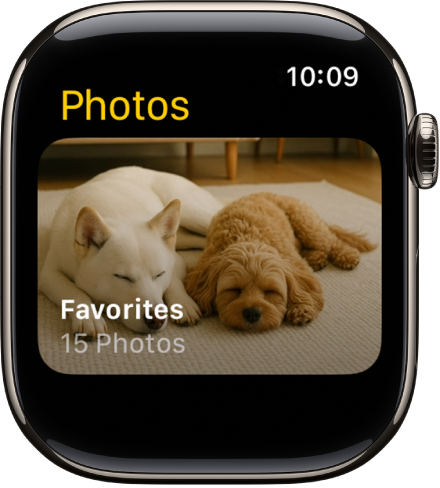
Fra ny er dit Apple Watch indstillet til at vise fotos fra albummet Favoritter med fotos, du har mærket som favoritter, men du kan vælge et andet album.
Gå til appen Watch på din iPhone.
Tryk på Mit ur, gå til Fotos > Synkroniser album, og vælg albummet.
Hvis du vil fjerne et foto fra Apple Watch, skal du åbne appen Fotos på din iPhone og derefter fjerne billedet fra det album du har synkroniseret.
Du kan oprette et nyt album til fotos på Apple Watch ved at bruge appen Fotos på din iPhone.
Vis udvalgte fotos og minder på Apple Watch
Dit Apple Watch kan automatisk synkronisere udvalgte fotos og minder fra fotobiblioteket på din iPhone.
Gå til appen Watch på din iPhone.
Tryk på Mit ur, tryk på Fotos, og slå derefter Synkroniser Minder og Synkroniser Udvalgte fotos til.
Stop synkronisering af fotos
Gør følgende, hvis du ikke vil have, at din iPhone synkroniserer minder, udvalgte fotos eller fotos i et album, du har valgt:
Gå til appen Watch på din iPhone.
Tryk på Mit ur, tryk på Fotos, og slå derefter Fotosynkronisering fra.
Begræns lagring af fotos på Apple Watch
Det afhænger af den ledige plads, hvor mange fotos der opbevares på dit Apple Watch. Hvis du vil reservere plads til sange og andet indhold, kan du begrænse det antal fotos, der opbevares på dit Apple Watch.
Gå til appen Watch på din iPhone.
Tryk på Mit ur, og gå til Fotos > Grænse for fotos.
Gør et af følgende for at se, hvor mange fotos der er på dit Apple Watch:
Gå til appen Indstillinger
 på Apple Watch, tryk på Generelt, og tryk derefter på Om.
på Apple Watch, tryk på Generelt, og tryk derefter på Om.Gå til appen Watch på din iPhone, tryk på Mit ur, tryk på Generelt, og tryk på Om.
Du kan se, hvor meget plads der er brugt til dine fotos, ved at gå til appen Indstillinger ![]() på Apple Watch, trykke på Generelt og trykke på Lagringsplads. På iPhone gør du det ved at åbne appen Watch, trykke på Mit ur, trykke på Generelt og trykke på Lagringsplads.
på Apple Watch, trykke på Generelt og trykke på Lagringsplads. På iPhone gør du det ved at åbne appen Watch, trykke på Mit ur, trykke på Generelt og trykke på Lagringsplads.
Tag et skærmbillede af Apple Watch
Gå til appen Indstillinger
 på Apple Watch, tryk på Generelt, tryk på Skærmbilleder, og aktiver Slå skærmbilleder til.
på Apple Watch, tryk på Generelt, tryk på Skærmbilleder, og aktiver Slå skærmbilleder til.Hold Digital Crown og sideknappen inde på samme tid for at tage et billede af skærmen.
Skærmbilleder gemmes i Fotos på din iPhone.